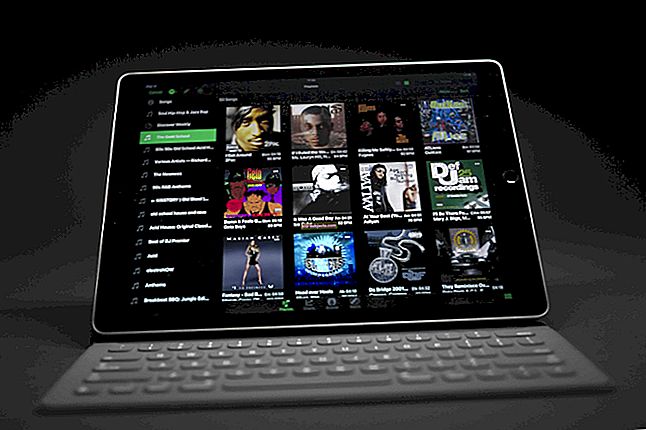Com o anúncio do macOS Mojave e do iOS 12, a Apple fez muitas alterações em seu navegador popular, o Safari. Um desses novos recursos é a capacidade de visualizar favicons nas guias do Safari. Neste breve artigo, mostraremos como você pode ver favicons no safari ao usar seu iPhone, iPad ou MacBook.
RELACIONADO:
- A Apple apresenta o iOS 12 repleto de melhorias de desempenho e novos recursos
- Aqui estão os melhores recursos que a Apple não anunciou na WWDC
- Veja como a Apple está planejando tornar seus iPhones antigos mais rápidos com o iOS 12
O que são Favicons?
Em versões mais antigas do Safari, ao abrir sua lista de favoritos, você verá todos os links como linhas de texto. Se a sua lista de favoritos for grande, isso a torna uma lista enorme de cópias a serem acessadas se você precisar de uma página da web específica. Parece horrível, não é? É aqui que Favicon entra em ação.
“Favicon” é essencialmente uma abreviação da frase “ícone favorito”. O termo é usado para definir um arquivo que contém um pequeno ícone associado a um determinado site em geral ou a uma determinada página da Web, caso necessite desse tipo de suporte visual especial.
O ícone aparece na guia do site ao lado do título da página. Além disso, os ícones são adicionados à lista de favoritos, ajudando a marcar as páginas visualmente.
Muitos usuários optaram por usar o Chrome e outros navegadores, já que o Safari nunca tinha suporte para Favicons no passado. Dado que os recursos de velocidade, eficiência e segurança de navegação do Safari são superiores a muitos navegadores por aí, a adição de Favicons definitivamente tornará o Safari um navegador popular.
Como ver os favoritos no Safari ao usar o macOS
O macOS Mojave adicionou suporte para ajudar os usuários a ver ícones de imagens de sites ou favicons nas guias do safari. Por padrão, esse recurso está desativado, mas você pode ativá-lo facilmente configurando-o com as preferências do Safari.
- No seu MacBook, ao usar o Safari, comece clicando em Safari seguido de Preferências ...
- Em seguida, clique nas guias na parte superior e ative "Mostrar ícones do site nas guias"
É isso!
Depois de habilitar essa configuração, você deverá ver os favoritos nas guias do Safari. Isso o torna muito conveniente para a navegação por guias.
Você pode sempre voltar às preferências do Safari e desabilitar esta configuração se não quiser que os favicons apareçam durante a sua experiência de navegação.
Como ver os favoritos no Safari no seu iPhone ou iPad
A partir do iOS 12, a Apple forneceu suporte para favicons na navegação por guias para todos os seus dispositivos iOS. Isso não é configurado pela deafault e requer que você faça alterações em suas configurações para usar este recurso.
Veja como você pode habilitar os Favicons no iOS.
- Toque em Ajustes> Safari
- Role para baixo até a seção Geral nas configurações do Safari
- Ative "Mostrar ícones em guias"
Depois de habilitar a configuração, sua navegação por abas mostrará todos os favicons no canto esquerdo das abas.
Esperamos que você tenha achado este breve artigo útil!
iOS 12 e macOS Mojave serão disponibilizados para todos os usuários da Apple no outono. Fique ligado para mais dicas e tutoriais nos próximos dias!